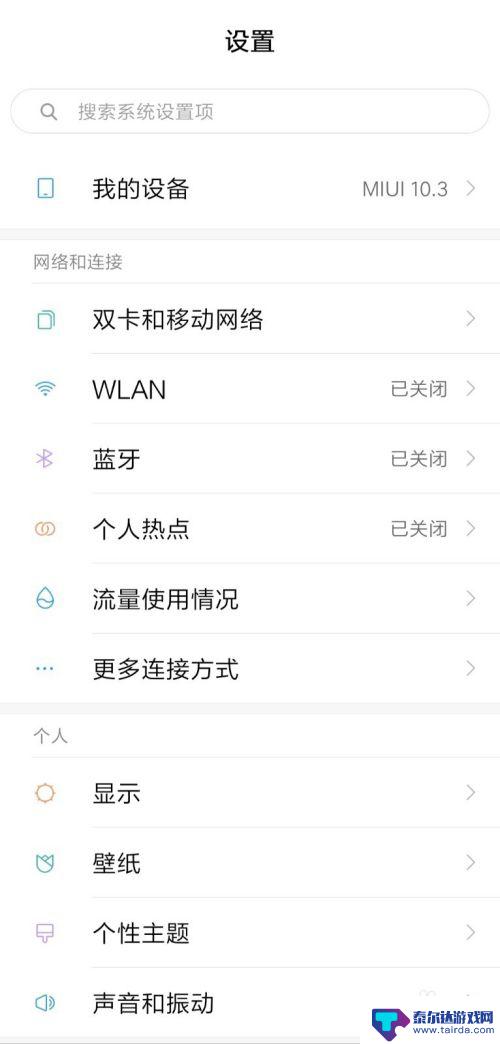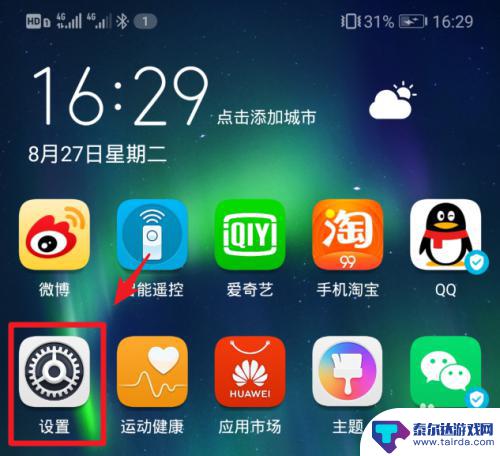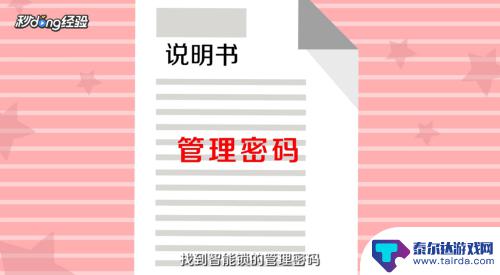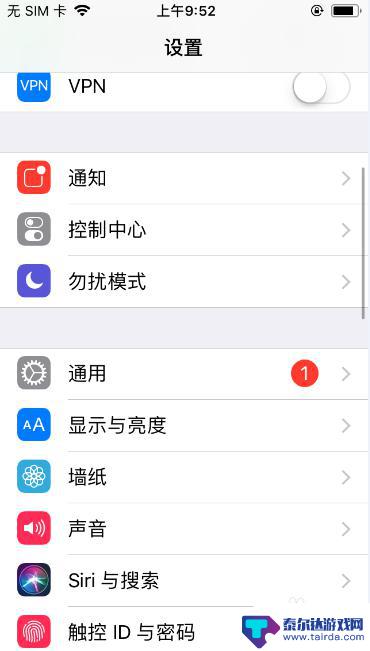苹果手机如何把app加锁 苹果iPhone手机APP锁设置教程
在日常生活中,我们使用手机的频率越来越高,其中APP的使用也变得愈发频繁,随之而来的隐私安全问题也日益凸显。为了保护个人信息和隐私,苹果iPhone手机提供了一种便捷的方式来加锁APP,从而防止他人未经许可进入我们的私密空间。接下来我们就来看一看如何在苹果手机上设置APP锁,保护我们的信息安全。
苹果iPhone手机APP锁设置教程
1.打开设置,找到屏幕使用时间;
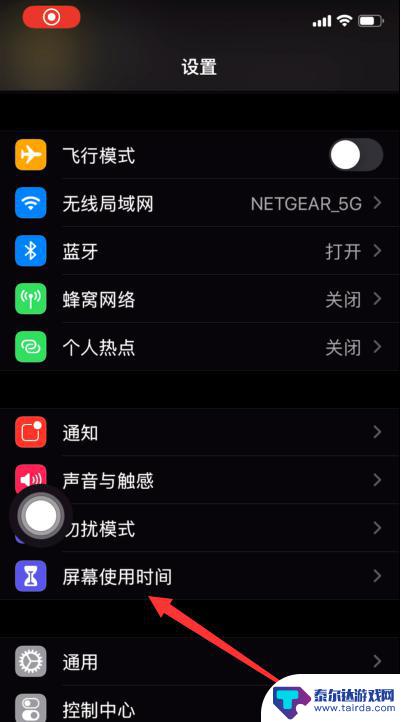
如果你之前并没有用过这个功能,那么你首先要为他设置一个密码。这个密码千万不等同于你的锁屏密码,也是4位数,设置一个你能记住的就行。
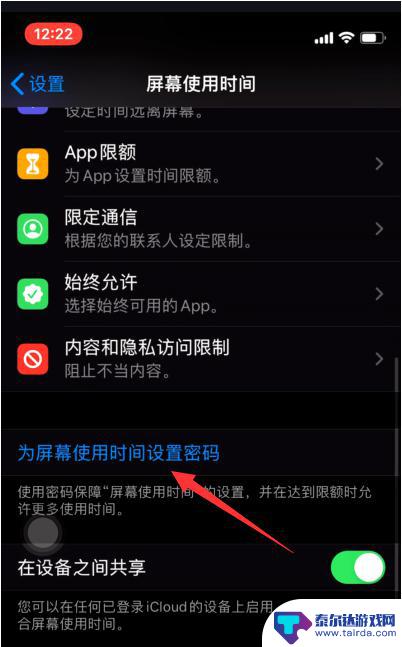
2.接下来输入Apple ID和密码;
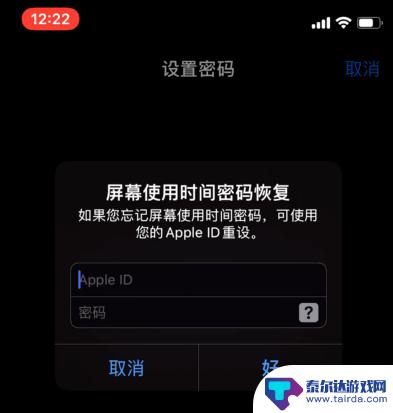
这是为了防止你以后忘记密码,可通过这个找回密码。
3.然后在这里我们找到这个App限额,选择添加限额;
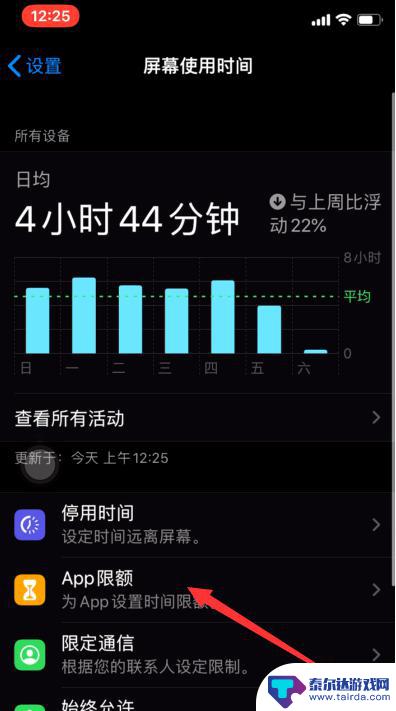
4.然后在这里我们就可以选择你想要添加应用锁的软件了;
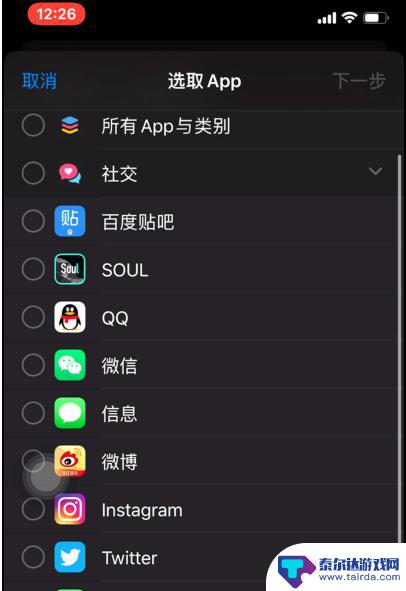
他会把你所有安装的应用进行分类,你只要在相关分类里找到就好了。
5.然后我们设置一个非常短的限额时间,这里最短只能设置一分钟;
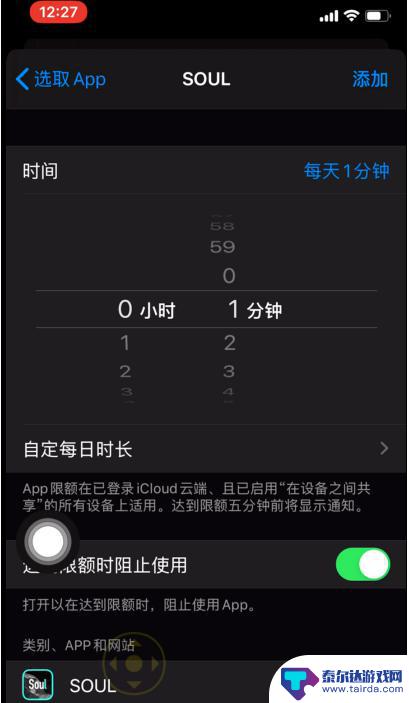
当每天的时间达到一分钟以后就会出现这种界面,你需要输入之前设置的密码才能继续使用,用这个办法也可以达到应用锁的效果。
以上就是苹果手机如何把app加锁的全部内容,有遇到相同问题的用户可参考本文中介绍的步骤来进行修复,希望能够对大家有所帮助。
相关教程
-
怎么开手机应用锁 手机应用锁设置教程
现代手机已经成为人们生活中不可或缺的工具,其中的应用程序更是我们日常生活中的必备品,为了保护个人隐私和信息安全,很多人都会设置手机应用锁。如何开启手机应用锁?如何设置手机应用锁...
-
解锁手机屏幕锁怎么设置 手机解锁方式设置教程
在现代社会手机已经成为人们生活中不可或缺的工具之一,为了保护个人隐私和信息安全,设置手机屏幕锁是至关重要的一步。不同的手机解锁方式设置不仅可以提高手机的安全性,还能让用户更加便...
-
华为手机怎么设置图案解锁方式 华为手机图案锁屏设置教程
华为手机作为一款备受欢迎的智能手机品牌,其安全性也备受用户关注,为了保护手机中的个人隐私和重要信息,很多用户选择了图案解锁方式来设置手机的锁屏密码。如何在华为手机上设置图案解锁...
-
手机智能锁车怎么设置密码 智能锁密码设置教程
随着科技的不断发展,智能锁已经成为人们生活中不可或缺的一部分,在使用智能锁时,设置密码是必不可少的一步。手机智能锁车怎么设置密码呢?接下来我们将为大家介绍智能锁密码设置的详细教...
-
苹果手机怎么手写解锁 iPhone手写键盘设置教程
苹果手机作为一款备受追捧的智能手机,其手写解锁功能备受用户青睐,通过iPhone手写键盘设置教程,用户可以轻松地将手写解锁功能应用到自己的手机上,提高手机的安全性和便利性。在这...
-
手机怎么换滑锁 苹果手机滑动解锁设置教程
在现代社会手机已经成为人们生活中不可或缺的重要工具,而手机的安全性也备受关注,其中滑锁是一种简单而有效的手机解锁方式。对于苹果手机用户来说,如何正确设置和更换滑锁就显得尤为重要...
-
苹果手机怎么瞬间加速 iPhone反应慢怎么提速
在现代生活中,苹果手机以其流畅的操作体验和出色的性能广受用户喜爱,随着使用时间的增加,许多用户会发现自己的iPhone反应变得迟缓,影响了日常使用的便捷性。为了帮助大家更好地享...
-
苹果各手机分辨率 iPhone12分辨率是多少像素
iPhone 12是苹果公司最新推出的一款智能手机,其分辨率是2532 x 1170像素,这一分辨率使得iPhone 12在显示画面细腻清晰的同时,也能够呈现更加真实的色彩和更...
-
两个苹果手机登陆同一个id怎么关闭同步 两部苹果手机用一个id帐号怎么取消同步
当我们拥有两部苹果手机并且使用相同的Apple ID登陆时,很可能会遇到同步的问题,如果你想关闭两部手机之间的同步,可以通过简单的操作来实现。同样地如果想取消两部手机之间的同步...
-
oppo手机怎么关闭全屏搜索 OPPO手机如何关闭全局搜索
OPPO手机全屏搜索功能在一些情况下可能会给用户带来困扰,例如误触或者不需要全局搜索的场景,如何关闭OPPO手机的全屏搜索功能呢?在使用OPPO手机时,用户可以通过简单的操作来...